Top 6 Apple TV nem működik, és hogyan kell javítani őket
Az Apple TV döntő szerepet játszik az Apple szórakoztató rendszerében, lehetővé téve a felhasználók számára, hogy nézhessék a streaming TV-t vagy filmeket, játsszanak játékokat, zenét hallgassanak, tükrözhessenek iOS-képernyőt és még sok mást. Az Apple TV nem működikugyanakkor a felhasználók többségét őrülni fogja. Szerencsére ezek a problémák könnyen megoldhatók. Az alábbiakban összefoglaltuk az Apple TV 4k / 4/3/2 generációjában előforduló gyakori problémákat, valamint azt, hogy hogyan lehet javítani azokat.
- 1. Apple TV Won "t Kapcsolja be vagy kapcsolja ki
- 2. Az Apple TV távvezérlő nem működik
- 3. Az Apple TV nem működik WiFi-vel
- 4. Az Apple TV Airplay nem működik
- 5. Az Apple TV hang nem működik
- 6. A Netflix nem működik az Apple TV-n
1. Apple TV Won "t Kapcsolja be vagy kapcsolja ki
Néha, amikor bármelyik gombot megnyomja a Siri-nA távoli vagy az Apple TV távirányítója, az Apple TV nem kapcsol be, de a fény világít, vagy ha az Alvó opciót választja, és nem kapcsol ki automatikusan, kövesse az alábbi lépéseket a hibaelhárításhoz.
- Húzza ki a tápkábelt az ATV-ből, és várjon egy ideig, hogy csatlakoztassa vissza.
- Ha szükséges, használjon másik hálózati csatlakozót vagy csíkot.
- Győződjön meg róla, hogy a HDMI-kábel jól csatlakozik az Apple TV-hez és a televízióihoz.
- Váltás egy új felbontásra. Az Apple 4K / 4th generáción nyomja meg a Menu és a Volume Down gombokat 5 másodpercig, és válassza ki az új felbontást. A második / harmadik generációs ATV-n a Menü és a Fel gombok.

2. Az Apple TV távvezérlő nem működik
Az Apple TV távoli problémái két részre oszthatók: Siri Remote és Apple TV Remote alkalmazás.
Siri távoli problémák
Amikor az Apple TV nem válaszol a távirányítóra, az alatta lévő javaslatoknak segítenie kell a probléma megoldását.
- Győződjön meg róla, hogy a távirányítónak elegendő akkumulátora van a működéshez. Ha nem, töltse fel 30 percig USB-kábellel.
- Mozgasson semmit, ami blokkolhatja a távvezérlő és a televízió vagy a vevő közötti kapcsolatot.
- Győződjön meg róla, hogy a Siri Remote készüléket az Apple TV-n belül használja. 3 hüvelyk távolságra van.
- Állítsa vissza a távvezérlőt a Menu és a Volume Up gombok 5 másodpercig tartásával, és fejezze be a párosítást.
- Húzza ki az Apple TV-t a hálózati aljzatból, majd 6 másodperc múlva csatlakoztassa újra.

Az Apple TV távoli alkalmazás problémái
Néhány felhasználó inkább az iOS alkalmazást használná az Apple TV-jének vezérléséhez, és megtörtént, hogy az Apple TV Remote nem működik ok nélkül. Az alábbiakban az, amit tehetünk.
- Menjen a Beállítások> Wi-Fi az iPhone / iPad készülékre, és ellenőrizze, hogy ugyanazt a hálózatot használja-e az Apple TV-vel.
- A kényszerindítás újraindítja az iOS-eszközt és az Apple TV-t.
- Frissítse az iPhone vagy iPad legújabb iOS verzióját.
3. Az Apple TV nem működik WiFi-vel
Egy másik gyakran tárgyalt probléma az Apple TV, amely nem csatlakozik a WiFi hálózathoz. Ha nincs semmi baj az internetes útválasztóval és modemmel, frissítenie kell a szoftvert.
Ha az Apple TV használható Ethernet kábellel, menjen ideBeállítások> Rendszer> Szoftverfrissítések. Vagy nem, egy hasznos eszköz, a Tenorshare ReiBoot. Egyszerűen csatlakoztassa az Apple TV-t olyan számítógéphez, ahol telepítette a ReiBoot programot, és kattintson a Fix All iOS Stuck elemre. Ezután letöltheti az Apple TV-n frissítendő legújabb TVOS-t.

További részletekért tekintse meg az Apple TV Won "t csatlakoztatása a hálózathoz" című részt.
4. Az Apple TV Airplay nem működik
Az Airplay segítségével megoszthatja az iPhone / iPad képernyőjéttelevízió, vagy videók és fényképek közvetítése az Apple TV-készülékére. A legtöbb idő hibátlanul működik; azonban váratlan problémák is előfordulhatnak, mint például az Apple TV Airplay nem jelenik meg, nem tud az Apple TV-n játszani, stb. Itt vannak lehetséges megoldások.
- Győződjön meg róla, hogy ugyanazt a WiFi hálózatot használja az iOS eszközön és az ATV-n, különben az Airplay nem fog működni.
- Keresse meg az Apple TV-n a Beállítások> Airplay menüpontot, hogy ellenőrizze, hogy az Airplay funkció engedélyezve van-e, vagy állítsa be mindenki vagy mindenki a hálózaton.
- Indítsa újra az iOS eszközöket és az Apple TV-t, ha még mindig nem találja az Airplay beállításokat.
- Ellenőrizze az iOS és a tvOS frissítéseit. Vagy használja a Tenorshare ReiBoot-ot, hogy megkapja az iOS 11 IPSW fájlokat.

5. Az Apple TV hang nem működik
Ha videofelvétel közben nem kap hangot az Apple TV csatlakoztatott vevőjéről, az első dolog az összes eszköz újraindítása. Ezután próbálja meg a következő módszereket.
- Az Apple TV-n lépjen a Beállítások> Audio és videó pontra, és kapcsolja ki a Dolby Digital funkciót.
- Vagy megpróbálhatja megváltoztatni az Audio kimenetet az Auto-ról 16 bitesre a Beállítások menüben.
- Ha a TV-alkalmazásoknak, mint a Netflixnek nincs hangja az Apple TV-n, menjen a Beállítások> Airplay> Hangszórók pontra, és győződjön meg róla, hogy a megfelelő hangszóróra van állítva.
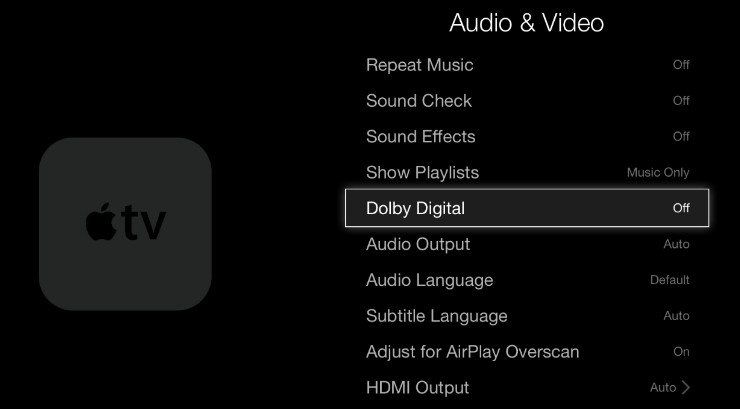
6. Netflix nem működik az Apple TV-n
Mint a világ vezető internetes televíziójaA Netflix szükséges ahhoz, hogy az Apple TV-felhasználók különböző TV-műsorokban és filmekben böngészhessenek. Az Apple TV-nek a Netflix-tel nem működő problémáját alapvetően a hálózati kapcsolat okozza. Ezért először ajánlott az internet és az útválasztó ellenőrzése. Ha ez nem segít, próbálkozzon a hibaelhárítási módokkal.
- Ellenőrizze a Netflix által támogatott régiót.
- Ellenőrizze a Netflix és az Apple TV szoftverfrissítését.
- Távolítsa el a Netflix alkalmazást, és később kérje vissza az App Store-tól.
Ezek a módszerek más alkalmazásokra is vonatkoznak, mint például a Hulu, a HBO Now, a YouTube, a BBC stb.
Hogyan javítsunk minden Apple TV-t megragadt problémát
összefoglalás
Remélem, az olvasás után jobban kezelheti az Apple TV-tez a cikk. Csak abban az esetben, ha az Apple TV nem működik a frissítés után, mindig rendelkezhet a Tenorshare ReiBoot-tal a rendszer javításához. Egyébként, ha bármilyen más Apple TV-vel kapcsolatos kérdése van, ne habozzon elhagyni egy üzenetet, és segítünk megoldani.









